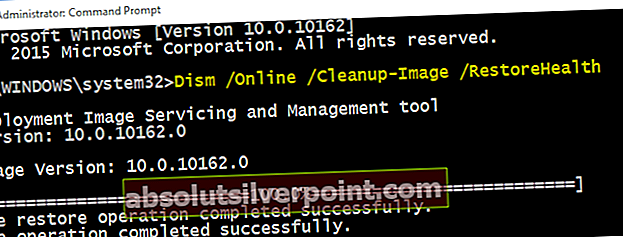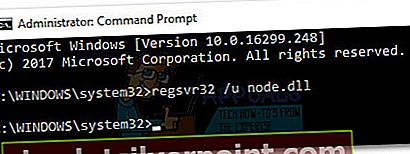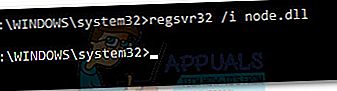"node.dll puuttuu”-Virhe johtuu todennäköisesti tiedostojen vioittumisesta, joka estää järjestelmää käyttämästä vaadittua DLL (dynaaminen linkkikirjasto).Kysymys voi nousta myös, jos node.dll ei ole vielä rekisteröitynyt verkkotunnukseen Microsoftin rekisteripalvelin.

Node.dll on säännöllinen DLL-tiedosto, jota käytetään usein Windows 10: ssä ja Windows 8: ssa. DLL (dynaaminen linkkikirjasto) tiedostot, kuten node.dll ovat pohjimmiltaan pieniä ohjelmia, jotka toimivat samanlaisia kuin suoritettavat tiedostot. Niiden tarkoituksena on antaa useille itsenäisille ohjelmistoille mahdollisuus jakaa sama toiminnallisuus Windowsissa. Ohjelmistomuutokset ja tiedostojen vioittuminen voivat kuitenkin tehdä tietyistä DLL-tiedostoista käyttökelvottomia.
Jos kamppailet tällä hetkellänode.dll puuttuu”-Virhe, yritä korjata ongelma jollakin alla esitetyistä tavoista. Noudata menetelmiä järjestyksessä ja turvaudu finaaliin Merkintä kappale lopullisten ohjeiden varalta, jos ongelmaa ei vieläkään ratkaista.
Tapa 1: Suorita SFC-skannaus
Aloitetaan poistamalla korruption mahdollisuus node.dll tiedosto toimimaan väärin. SFC-tarkistuksen suorittaminen korvaa kaikki vioittuneet tiedostot, jotka saattavat aiheuttaa ongelman.
merkintä: SFC (järjestelmätiedostojen tarkistus) scan on Windows-apuohjelma, joka etsii automaattisesti vioittuneita Windowsin järjestelmätiedostoja. Jos tiedostoja puuttuu, Windows korvaa tiedostot automaattisesti puhtaalla versiolla. Tämä sisältää myös DLL-tiedostot.
Suorita SFC-skannaus ja korjaa vioittuneet tiedostot noudattamalla alla olevia ohjeita:
- Klikkaaalkaa palkki vasemmassa alakulmassa ja etsi sanaacmd”. Napsauta sitten hiiren kakkospainikkeellaKomentokehoteja valitseSuorita järjestelmänvalvojana avataksesi korotetun komentokehotteen.
 merkintä: SFC-skannaus on suoritettava korotetusta komentokehotteesta. Muuten saat "pääsy evätty" virhe.
merkintä: SFC-skannaus on suoritettava korotetusta komentokehotteesta. Muuten saat "pääsy evätty" virhe. - Komentokehotteessatyyppi “sfc / scannow ”ja osuma Tulla sisään.Tämä käynnistää koko järjestelmän kattavan haun, joka etsii vioittuneita tiedostoja. Istu tiukasti ja odota prosessin päättymistä, koska se voi viedä yli 20 minuuttia.
SFC-skannauksen tiedetään löytävän ja ratkaisevan korruptiotapaukset ilmoittamatta niistä koskaan. Jatka seuraavilla vaiheilla, vaikka se osoittaisi, ettei loppuraportista löydy korruptiota. merkintä:
merkintä: - JälkeenJärjestelmän tiedostontarkistus skannaus on valmis, suoritaHylkää komento alla ja osumaTulla sisään:
Hylkää / Online / Cleanup-Image / RestoreHealth
Merkintä: Tämä DISM-komento käyttääWindows Update (WU) hakea vioittumisen korjaamiseen tarvittavat tiedostot. Varmista, että sinulla on vakaa Internet-yhteys, ennen kuin suoritat yllä olevan DISM-komennon.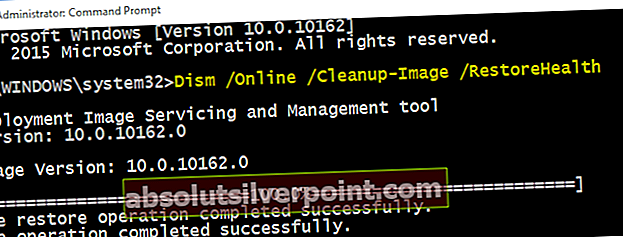
- Kun tarkistus on valmis, käynnistä järjestelmä uudelleen ja tarkista, onko ongelma ratkaistu. Jos näin ei ole, siirry toiseen alla olevaan menetelmään.
Tapa 2: node.dll-rekisteröinti uudelleen
Jos yllä oleva menetelmä ei ollut riittävä, vianetsinnän jatkaminen yrittämällä rekisteröidä node.dll tiedosto korotetun komentokehotteen kautta. Tämä kehottaa järjestelmää luomaan rekisterimerkinnän node.dll, korvaa kaikki aiemmin lisätyt rekisteritiedot.
Seuraa alla olevia vaiheita rekisteröidaksesi node.dll uudelleen korotetun kautta Komentokehote:
- Klikkaaalkaa palkki vasemmassa alakulmassa ja etsi sanaacmd”. Napsauta sitten hiiren kakkospainikkeellaKomentokehoteja valitseSuorita järjestelmänvalvojana avataksesi korotetun komentokehotteen.

- Korotetussa Komentokehote, tyyppi “regsvr32 / u solmu.dll ” ja osui Tulla sisään poista rekisteröinti node.dll.
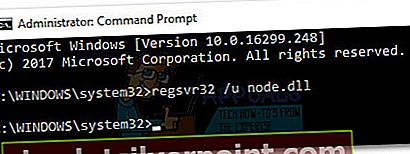
- Kun node.dll-tiedoston rekisteröinti on poistettu, rekisteröidään se uudelleen kirjoittamalla "Regsvr32 / i node.dll", ja lyö Tulla sisään.
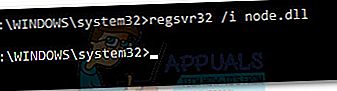
- Sulje korotettu komentokehote ja käynnistä tietokone uudelleen. Kun järjestelmä käynnistyy uudelleen, tarkista, oletko onnistunut ratkaisemaan ongelman.
merkintä: Jos saatnode.dll puuttuu”-Virhe avattaessa tiettyä sovellusta, varmista, ettet yritä avata suoritettavaa tiedostoa ZIP- tai RAR-arkistosta. Jos olet, arkiston sisällön purkaminen ja suoritettavan tiedoston avaaminen uudelleen todennäköisesti ratkaisee ongelman. Jos tämä ei auta, tarkista, johtuiko tämä lokalisoidusta korruptiosta asentamalla kyseessä oleva sovellus / peli uudelleen.
 merkintä: SFC-skannaus on suoritettava korotetusta komentokehotteesta. Muuten saat "pääsy evätty" virhe.
merkintä: SFC-skannaus on suoritettava korotetusta komentokehotteesta. Muuten saat "pääsy evätty" virhe. merkintä:
merkintä: